L’analyseur a renvoyé l’erreur 0xc00ce556 : comment y remédier rapidement

L’analyseur a renvoyé l’erreur 0xC00CE556 est un problème qui trouble les utilisateurs après la mise à niveau d’une ancienne version de Windows vers une nouvelle. Cette erreur apparaît généralement après le démarrage du PC ou lors de la tentative d’ouverture d’une application.
Heureusement, ce n’est pas un problème sans solutions, et nous vous montrerons comment le résoudre dans ce guide.
Qu’est-ce que l’erreur d’analyseur 0xC00CE556 ?
L’analyseur a renvoyé l’erreur 0xC00CE556 est un problème frustrant que les utilisateurs rencontrent après l’installation de Windows ou la mise à jour de leur PC. Divers facteurs peuvent être à l’origine de ce problème :
- Fichier machine.config défectueux : La cause largement rapportée de ce problème est un fichier machine.config corrompu. Le remplacement de ce fichier a définitivement résolu le problème pour de nombreux utilisateurs.
- Fichiers système corrompus : Dans certains cas, ce problème peut être causé par des fichiers système défectueux ou manquants. La solution à cela est de réparer ces fichiers .
- PC obsolète : Un système d’exploitation obsolète peut également être à l’origine de ce problème, comme l’ont signalé certains utilisateurs. Par conséquent, vous devez mettre à jour votre PC vers la dernière version.
Comment corriger l’erreur 0xC00CE556 ?
1. Remplacez le fichier machine.config
- Appuyez sur la Windows touche + E pour ouvrir l’Explorateur de fichiers et accédez au chemin (notez que la version de Framework peut être différente sur votre PC) ci-dessous :
C:\Windows\Microsoft.NET\Framework64\v4.0.30319\Config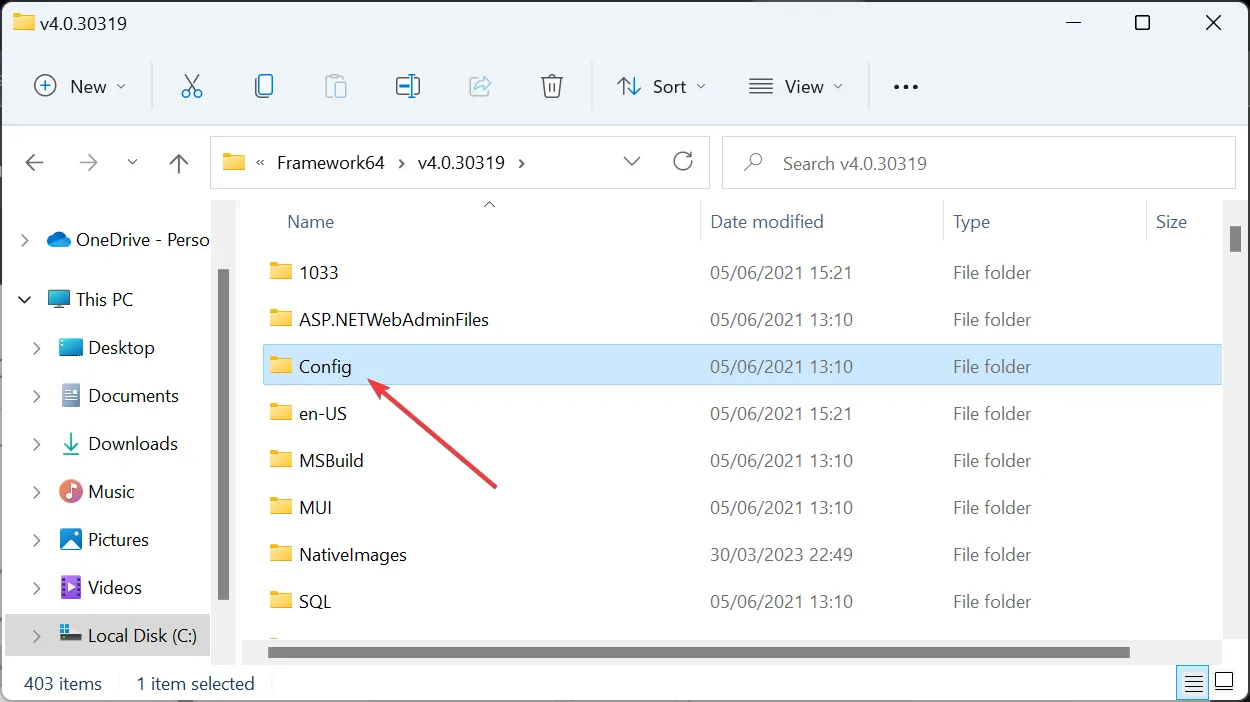
- Cliquez avec le bouton droit sur le fichier Machine.config et sélectionnez Supprimer .

- Maintenant, déplacez le fichier Machine.config.default sur le bureau et renommez-le en Machine.config .

- Enfin, copiez le fichier Machine.config nouvellement renommé dans le chemin d’accès à l’étape 1 et cliquez sur Continuer si le privilège d’administrateur vous est demandé.
Un fichier machine.config corrompu est la cause la plus importante de l’erreur 0xC00CE556. Remplacer ce fichier par le fichier par défaut devrait résoudre le problème pour vous.
Notez que cela modifiera certaines de vos configurations. Cependant, c’est mieux que de ne pas pouvoir accéder à votre application.
2. Nettoyer le démarrage de Windows
- Appuyez sur la Windows touche + R , tapez msconfig et cliquez sur OK .

- Sélectionnez Services , cochez la case Masquer tous les services Microsoft et cliquez sur le bouton Tout désactiver .

- Maintenant, cliquez sur l’ onglet Démarrage et sélectionnez Ouvrir le gestionnaire de tâches.
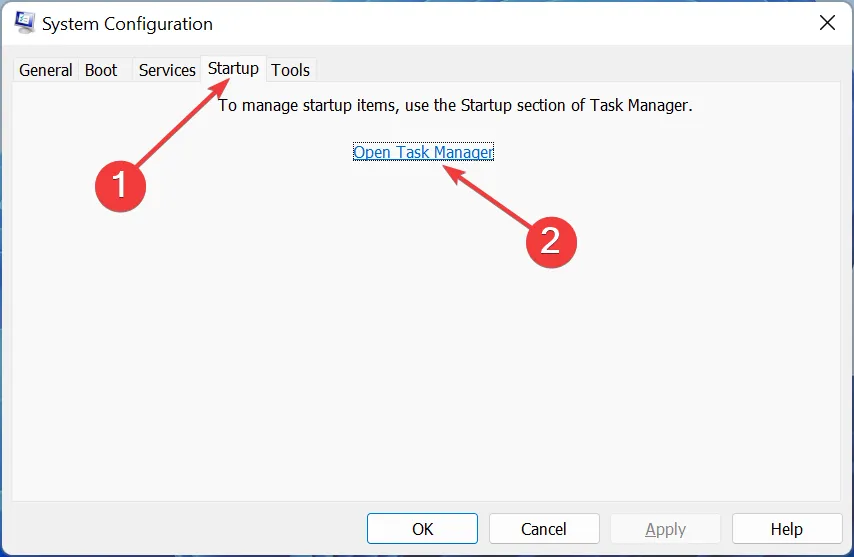
- Cliquez avec le bouton droit sur chacune des applications et sélectionnez Désactiver .
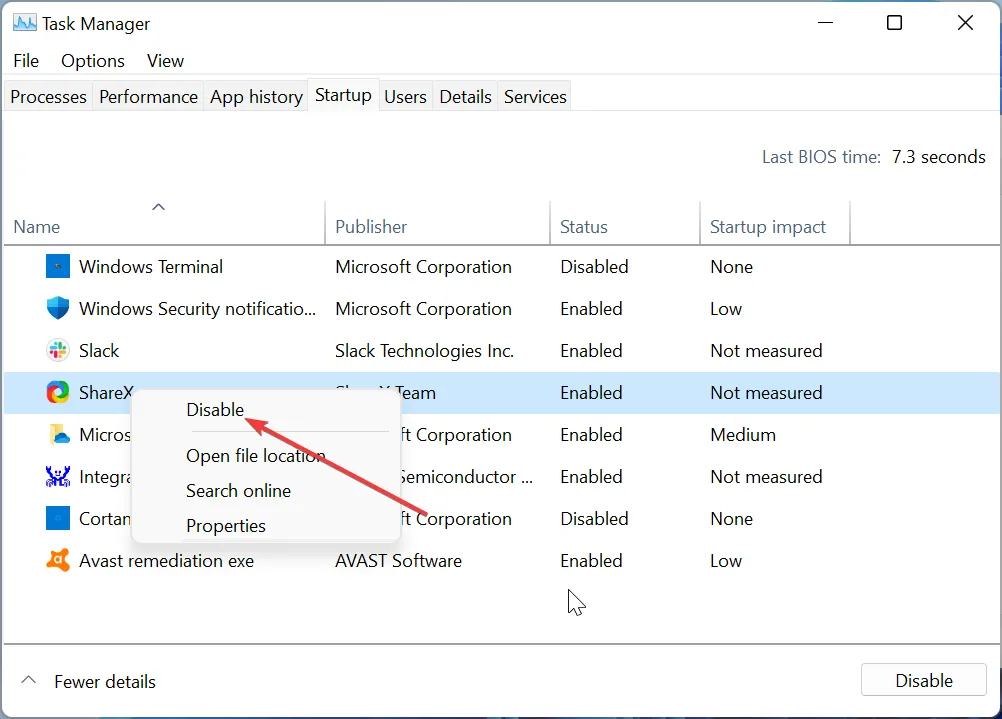
- Ensuite, revenez à la fenêtre de configuration du système et cliquez sur Appliquer, puis sur OK .
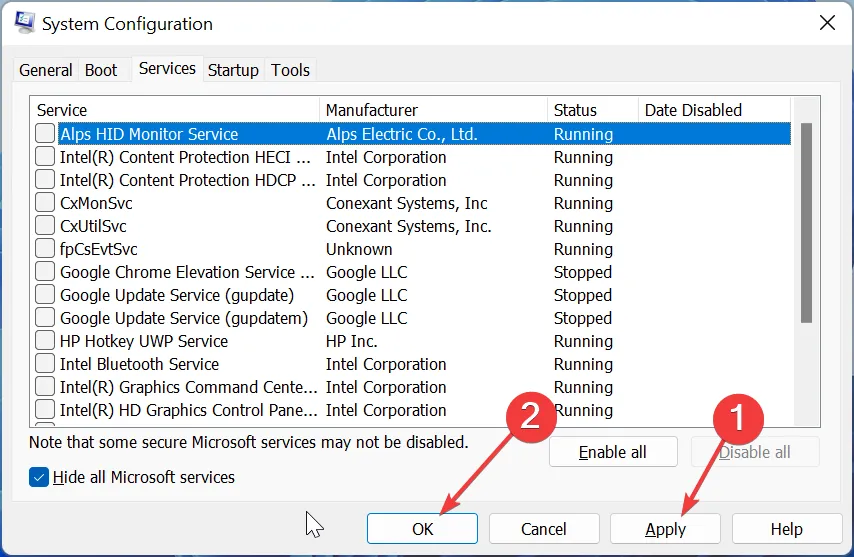
- Enfin, redémarrez votre PC.
Le conflit logiciel est une autre cause potentielle du problème d’erreur 0xC00CE556 renvoyé par l’analyseur. L’exécution d’un démarrage minimal élimine ce problème, car il ne démarre votre PC qu’avec les services et processus requis uniquement.
3. Réparer les fichiers système
- Appuyez sur la Windows touche , tapez cmd et sélectionnez Exécuter en tant qu’administrateur sous Invite de commandes.
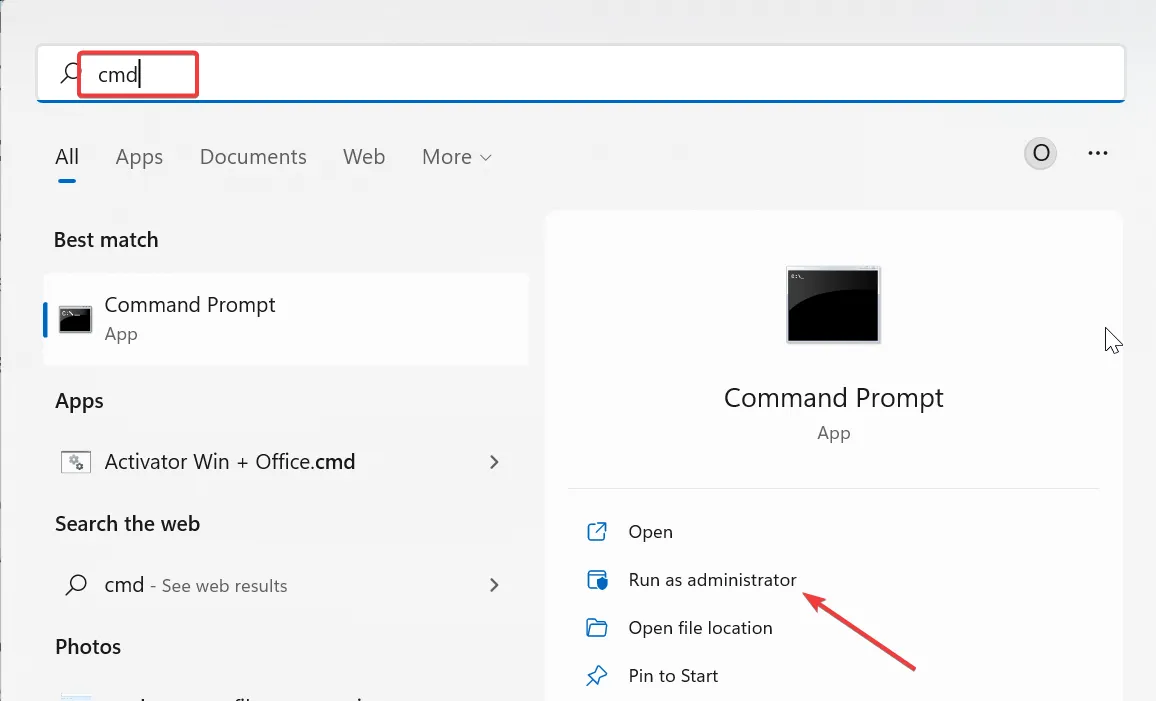
- Tapez la commande ci-dessous et appuyez sur Enter pour l’exécuter :
DISM.exe /Online /Cleanup-image /Restorehealth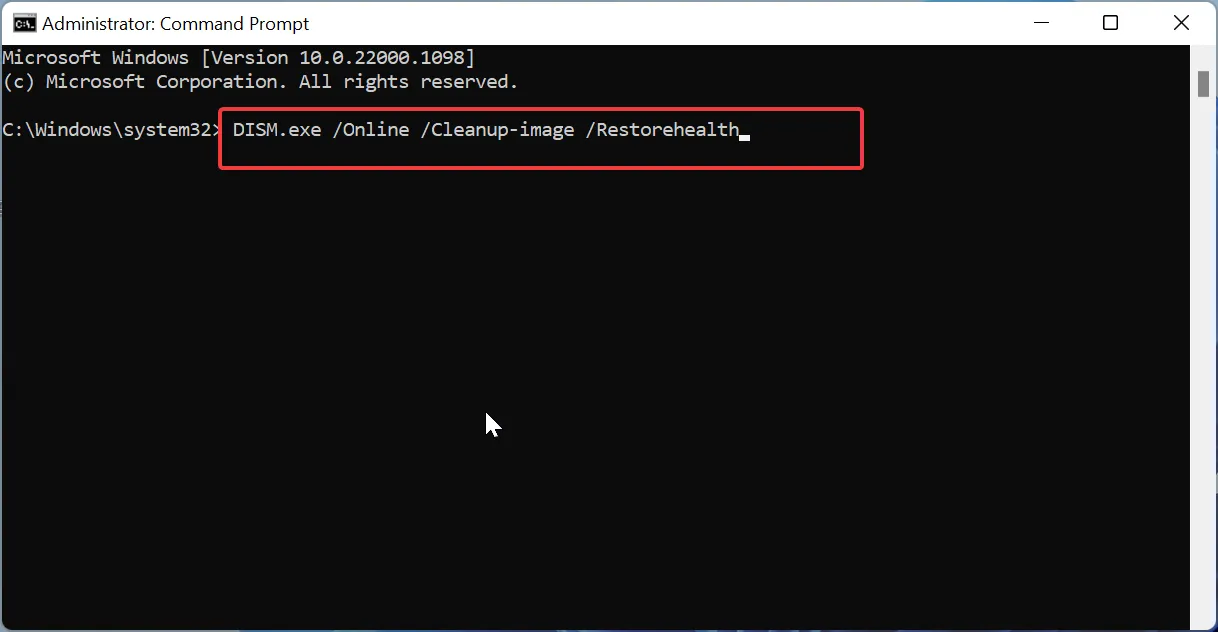
- Maintenant, attendez que la commande finisse de s’exécuter.
- Tapez ensuite la commande ci-dessous et appuyez sur Enter :
sfc /scannow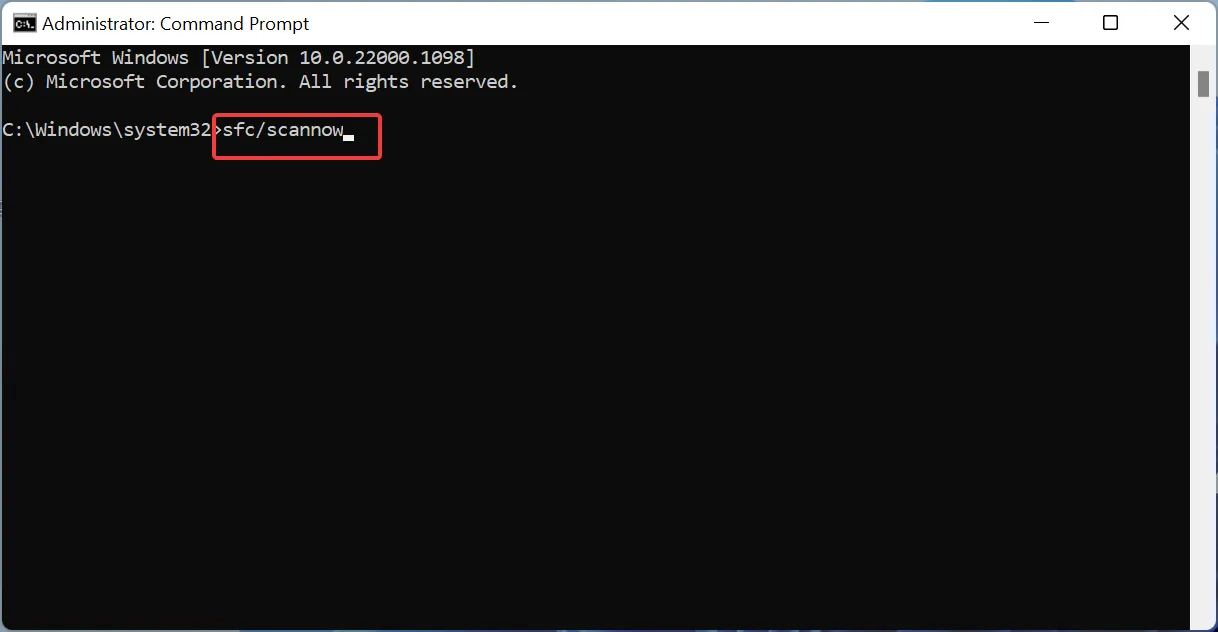
- Enfin, attendez la fin de l’exécution de la commande et redémarrez votre PC.
Dans certains cas, des fichiers système défectueux peuvent provoquer l’erreur 0xC00CE556. Heureusement, Windows dispose de quelques outils dans les analyses DISM et SFC pour réparer ces fichiers.
Alternativement, vous pouvez utiliser un superbe outil comme Fortect pour réparer et restaurer votre registre. Cet outil remplacera tout fichier cassé par le composant d’origine de son vaste coffre-fort.
⇒ Obtenez fortifié
4. Mettez à jour votre PC
- Appuyez sur la Windows touche + I et sélectionnez Windows Update dans le volet de gauche.
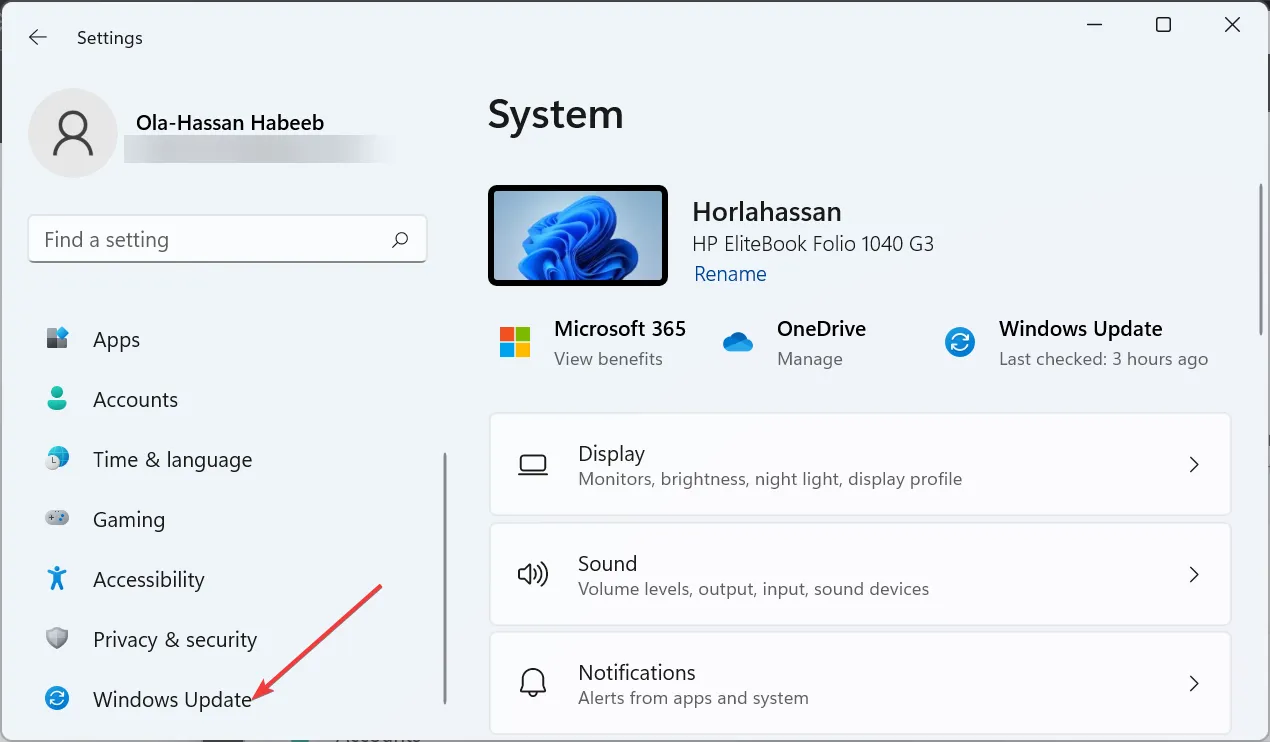
- Cliquez sur le bouton Vérifier les mises à jour .
- Enfin, téléchargez et installez les mises à jour disponibles et redémarrez votre PC.
Plusieurs problèmes apparaissent lorsque votre PC est obsolète, et cela pourrait être la cause du problème d’erreur renvoyée par l’analyseur 0xC00CE556. La mise à jour de votre PC devrait résoudre le problème dans ce cas.
5. Activer. Cadre réseau
- Appuyez sur la Windows touche + S , tapez tourner les fenêtres et sélectionnez Activer ou désactiver les fonctionnalités Windows.

- Cochez la case à côté de .NET Framework 3.5 (inclut 3.0 et 2,0).
- Maintenant, cochez également la case à côté de .Net Framework 4.8 .
- Enfin, cliquez sur le bouton OK et redémarrez votre PC.

L’erreur 0xC00CE556 peut se produire sur les applications qui nécessitent le. NET Framework car la fonctionnalité est désactivée. Il vous suffit d’activer la fonctionnalité pour résoudre le problème ici.
6. Nettoyer l’installation de Windows
Si les solutions ci-dessus échouent, vous devez nettoyer l’installation de Windows . Effectuer une nouvelle installation supprime vos fichiers, assurez-vous donc de les sauvegarder.
Il corrige également tout problème potentiel qui aurait pu survenir lors de votre installation de Windows et qui pourrait être à l’origine de cette erreur.
Avec cela, nous pouvons conclure cet article sur l’erreur renvoyée par l’analyseur 0xC00CE556. J’espère que vous n’aurez pas à trouver la dernière solution avant de résoudre ce problème.
N’hésitez pas à nous faire part de la solution qui vous a aidé à résoudre ce problème dans les commentaires ci-dessous.



Laisser un commentaire